Qt编写自定义控件45-柱状标尺控件
Posted feiyangqingyun
tags:
篇首语:本文由小常识网(cha138.com)小编为大家整理,主要介绍了Qt编写自定义控件45-柱状标尺控件相关的知识,希望对你有一定的参考价值。
一、前言
这个控件写了很久了,是最早期的一批控件中的一个,和温度计控件类似,都是垂直的进度条,可以设置不同的背景颜色,左侧的刻度也可以自由设定,还提供了动画效果,其实就是开启定时器慢慢的进度到设定的目标值,如果设定的值比当前值大,则递增,反之递减。由于当时的qpainter绘制功底还不够如火纯情,所以当时的刻度尺部分都是定死的字体大小,并不会随着控件变化而增大。
二、实现的功能
- 1:可设置精确度(小数点后几位)和间距
- 2:可设置背景色/柱状颜色/线条颜色
- 3:可设置长线条步长及短线条步长
- 4:可启用动画及设置动画步长
- 5:可设置范围值
- 6:支持负数刻度值
三、效果图
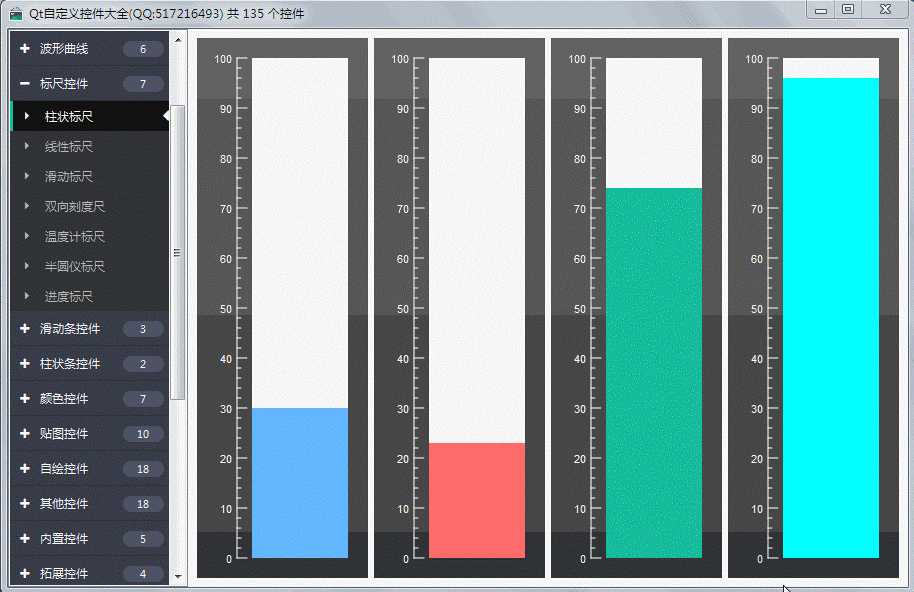
四、头文件代码
#ifndef RULERBAR_H
#define RULERBAR_H
/**
* 柱状标尺控件 作者:feiyangqingyun(QQ:517216493) 2016-10-28
* 本控件来源于网络(原作者:kimtaikee(http://www.qtcn.org/bbs/read-htm-tid-33693-ds-1.html#tpc))
* 1:可设置精确度(小数点后几位)和间距
* 2:可设置背景色/柱状颜色/线条颜色
* 3:可设置长线条步长及短线条步长
* 4:可启用动画及设置动画步长
* 5:可设置范围值
* 6:支持负数刻度值
*/
#include <QWidget>
#ifdef quc
#if (QT_VERSION < QT_VERSION_CHECK(5,7,0))
#include <QtDesigner/QDesignerExportWidget>
#else
#include <QtUiPlugin/QDesignerExportWidget>
#endif
class QDESIGNER_WIDGET_EXPORT RulerBar : public QWidget
#else
class RulerBar : public QWidget
#endif
Q_OBJECT
Q_PROPERTY(double minValue READ getMinValue WRITE setMinValue)
Q_PROPERTY(double maxValue READ getMaxValue WRITE setMaxValue)
Q_PROPERTY(double value READ getValue WRITE setValue)
Q_PROPERTY(int precision READ getPrecision WRITE setPrecision)
Q_PROPERTY(int longStep READ getLongStep WRITE setLongStep)
Q_PROPERTY(int shortStep READ getShortStep WRITE setShortStep)
Q_PROPERTY(int space READ getSpace WRITE setSpace)
Q_PROPERTY(bool animation READ getAnimation WRITE setAnimation)
Q_PROPERTY(double animationStep READ getAnimationStep WRITE setAnimationStep)
Q_PROPERTY(QColor bgColorStart READ getBgColorStart WRITE setBgColorStart)
Q_PROPERTY(QColor bgColorEnd READ getBgColorEnd WRITE setBgColorEnd)
Q_PROPERTY(QColor lineColor READ getLineColor WRITE setLineColor)
Q_PROPERTY(QColor barBgColor READ getBarBgColor WRITE setBarBgColor)
Q_PROPERTY(QColor barColor READ getBarColor WRITE setBarColor)
public:
explicit RulerBar(QWidget *parent = 0);
~RulerBar();
protected:
void paintEvent(QPaintEvent *);
void drawBg(QPainter *painter);
void drawRuler(QPainter *painter);
void drawBarBg(QPainter *painter);
void drawBar(QPainter *painter);
private:
double minValue; //最小值
double maxValue; //最大值
double value; //目标值
int precision; //精确度,小数点后几位
int longStep; //长线条等分步长
int shortStep; //短线条等分步长
int space; //间距
bool animation; //是否启用动画显示
double animationStep; //动画显示时步长
QColor bgColorStart; //背景渐变开始颜色
QColor bgColorEnd; //背景渐变结束颜色
QColor lineColor; //线条颜色
QColor barBgColor; //柱状背景色
QColor barColor; //柱状颜色
bool reverse; //是否倒退
double currentValue; //当前值
QTimer *timer; //定时器绘制动画
QRectF barRect; //柱状图区域
private slots:
void updateValue();
public:
double getMinValue() const;
double getMaxValue() const;
double getValue() const;
int getPrecision() const;
int getLongStep() const;
int getShortStep() const;
int getSpace() const;
bool getAnimation() const;
double getAnimationStep() const;
QColor getBgColorStart() const;
QColor getBgColorEnd() const;
QColor getLineColor() const;
QColor getBarBgColor() const;
QColor getBarColor() const;
QSize sizeHint() const;
QSize minimumSizeHint() const;
public Q_SLOTS:
//设置最大最小值-范围值
void setRange(double minValue, double maxValue);
void setRange(int minValue, int maxValue);
//设置最大最小值
void setMinValue(double minValue);
void setMaxValue(double maxValue);
//设置目标值
void setValue(double value);
void setValue(int value);
//设置精确度
void setPrecision(int precision);
//设置线条等分步长
void setLongStep(int longStep);
void setShortStep(int shortStep);
//设置间距
void setSpace(int space);
//设置是否启用动画显示
void setAnimation(bool animation);
//设置动画显示的步长
void setAnimationStep(double animationStep);
//设置背景颜色
void setBgColorStart(const QColor &bgColorStart);
void setBgColorEnd(const QColor &bgColorEnd);
//设置线条颜色
void setLineColor(const QColor &lineColor);
//设置柱状颜色
void setBarBgColor(const QColor &barBgColor);
void setBarColor(const QColor &barColor);
Q_SIGNALS:
void valueChanged(double value);
;
#endif // RULERBAR_H
五、核心代码
void RulerBar::paintEvent(QPaintEvent *)
//绘制准备工作,启用反锯齿
QPainter painter(this);
painter.setRenderHints(QPainter::Antialiasing | QPainter::TextAntialiasing);
//绘制背景
drawBg(&painter);
//绘制标尺
drawRuler(&painter);
//绘制柱状背景
drawBarBg(&painter);
//绘制柱状
drawBar(&painter);
void RulerBar::drawBg(QPainter *painter)
painter->save();
painter->setPen(Qt::NoPen);
QLinearGradient bgGradient(QPointF(0, 0), QPointF(0, height()));
bgGradient.setColorAt(0.0, bgColorStart);
bgGradient.setColorAt(1.0, bgColorEnd);
painter->setBrush(bgGradient);
painter->drawRect(rect());
painter->restore();
void RulerBar::drawRuler(QPainter *painter)
painter->save();
painter->setPen(lineColor);
//绘制纵向标尺线 20的长度为刻度尺文字的宽度
double initX = space + 20;
double initY = space;
QPointF topPot(initX, initY);
QPointF bottomPot(initX, height() - space);
painter->drawLine(topPot, bottomPot);
//绘制纵向标尺刻度
double length = height() - 2 * space;
//计算每一格移动多少
double increment = length / (maxValue - minValue);
//长线条短线条长度
int longLineLen = 10;
int shortLineLen = 7;
//根据范围值绘制刻度值及刻度值
for (int i = maxValue; i >= minValue; i = i - shortStep)
if (i % longStep == 0)
QPointF leftPot(initX + longLineLen, initY);
QPointF rightPot(initX, initY);
painter->drawLine(leftPot, rightPot);
QString strValue = QString("%1").arg((double)i, 0, 'f', precision);
double fontWidth = painter->fontMetrics().width(strValue);
double fontHeight = painter->fontMetrics().height();
QPointF textPot(initX - fontWidth - 5, initY + fontHeight / 3);
painter->drawText(textPot, strValue);
else
if (i % (longStep / 2) == 0)
shortLineLen = 7;
else
shortLineLen = 4;
QPointF leftPot(initX + shortLineLen, initY);
QPointF rightPot(initX, initY);
painter->drawLine(leftPot, rightPot);
initY += increment * shortStep;
painter->restore();
void RulerBar::drawBarBg(QPainter *painter)
painter->save();
painter->setPen(Qt::NoPen);
//20的长度为刻度尺文字的宽度 15为刻度尺到柱状图的宽度
double initX = space + 20 + 15;
QPointF topLeftPot(initX, space);
QPointF bottomRightPot(width() - space , height() - space);
barRect = QRectF(topLeftPot, bottomRightPot);
painter->setBrush(barBgColor);
painter->drawRect(barRect);
painter->restore();
void RulerBar::drawBar(QPainter *painter)
painter->save();
painter->setPen(Qt::NoPen);
double barHeight = barRect.height();
double increment = (double)barHeight / (maxValue - minValue);
double initY = (currentValue - minValue) * increment;
QPointF topLeftPot(barRect.topLeft().x(), barRect.bottomLeft().y() - initY);
QPointF bottomRightPot(barRect.bottomRight());
QRectF currentRect(topLeftPot, bottomRightPot);
painter->setBrush(barColor);
painter->drawRect(currentRect);
painter->restore();
六、控件介绍
- 超过150个精美控件,涵盖了各种仪表盘、进度条、进度球、指南针、曲线图、标尺、温度计、导航条、导航栏,flatui、高亮按钮、滑动选择器、农历等。远超qwt集成的控件数量。
- 每个类都可以独立成一个单独的控件,零耦合,每个控件一个头文件和一个实现文件,不依赖其他文件,方便单个控件以源码形式集成到项目中,较少代码量。qwt的控件类环环相扣,高度耦合,想要使用其中一个控件,必须包含所有的代码。
- 全部纯Qt编写,QWidget+QPainter绘制,支持Qt4.6到Qt5.12的任何Qt版本,支持mingw、msvc、gcc等编译器,支持任意操作系统比如windows+linux+mac+嵌入式linux等,不乱码,可直接集成到Qt Creator中,和自带的控件一样使用,大部分效果只要设置几个属性即可,极为方便。
- 每个控件都有一个对应的单独的包含该控件源码的DEMO,方便参考使用。同时还提供一个所有控件使用的集成的DEMO。
- 每个控件的源代码都有详细中文注释,都按照统一设计规范编写,方便学习自定义控件的编写。
- 每个控件默认配色和demo对应的配色都非常精美。
- 超过130个可见控件,6个不可见控件。
- 部分控件提供多种样式风格选择,多种指示器样式选择。
- 所有控件自适应窗体拉伸变化。
- 集成自定义控件属性设计器,支持拖曳设计,所见即所得,支持导入导出xml格式。
- 自带activex控件demo,所有控件可以直接运行在ie浏览器中。
- 集成fontawesome图形字体+阿里巴巴iconfont收藏的几百个图形字体,享受图形字体带来的乐趣。
- 所有控件最后生成一个dll动态库文件,可以直接集成到qtcreator中拖曳设计使用。
- 目前已经有qml版本,后期会考虑出pyqt版本,如果用户需求量很大的话。
七、SDK下载
- SDK下载链接:https://pan.baidu.com/s/1A5Gd77kExm8Co5ckT51vvQ 提取码:877p
- 下载链接中包含了各个版本的动态库文件,所有控件的头文件,使用demo,自定义控件+属性设计器。
- 自定义控件插件开放动态库dll使用(永久免费),无任何后门和限制,请放心使用。
- 目前已提供26个版本的dll,其中包括了qt5.12.3 msvc2017 32+64 mingw 32+64 的。
- 不定期增加控件和完善控件,不定期更新SDK,欢迎各位提出建议,谢谢!
- widget版本(QQ:517216493)qml版本(QQ:373955953)三峰驼(QQ:278969898)。
- 涛哥的知乎专栏 Qt进阶之路 https://zhuanlan.zhihu.com/TaoQt
- 欢迎关注微信公众号【高效程序员】,C++/Python、学习方法、写作技巧、热门技术、职场发展等内容,干货多多,福利多多!
- Qt入门书籍推荐霍亚飞的《Qt Creator快速入门》《Qt5编程入门》,Qt进阶书籍推荐官方的《C++ GUI Qt4编程》。
- 强烈推荐程序员自我修养和规划系列书《大话程序员》《程序员的成长课》《解忧程序员》!
以上是关于Qt编写自定义控件45-柱状标尺控件的主要内容,如果未能解决你的问题,请参考以下文章